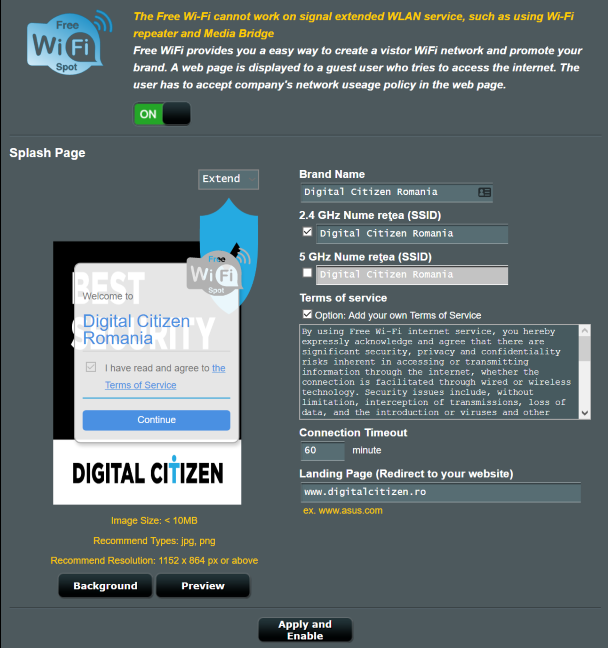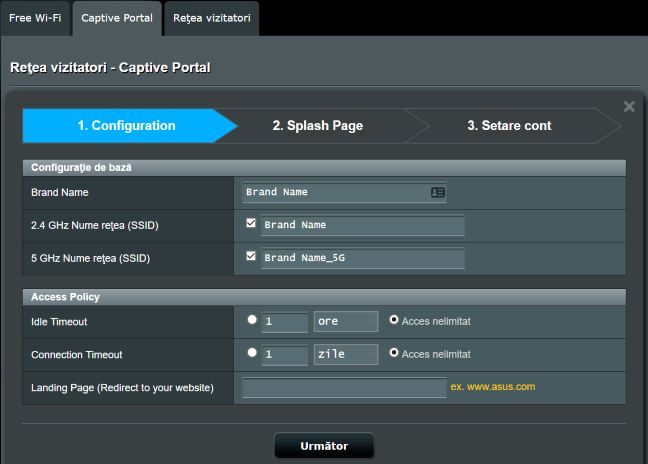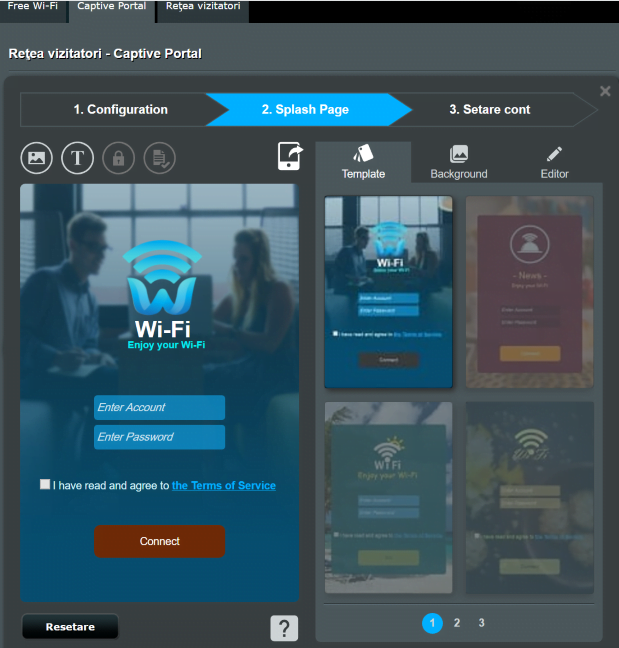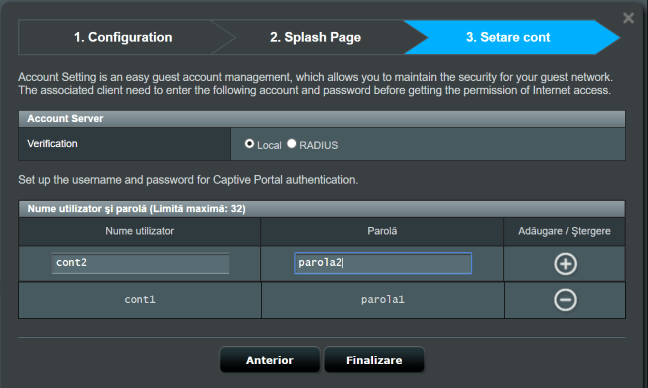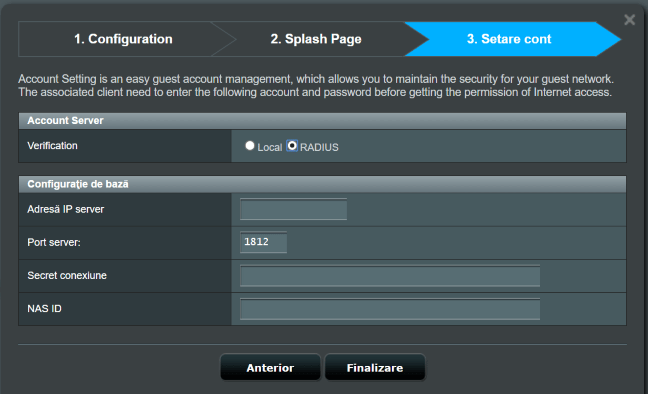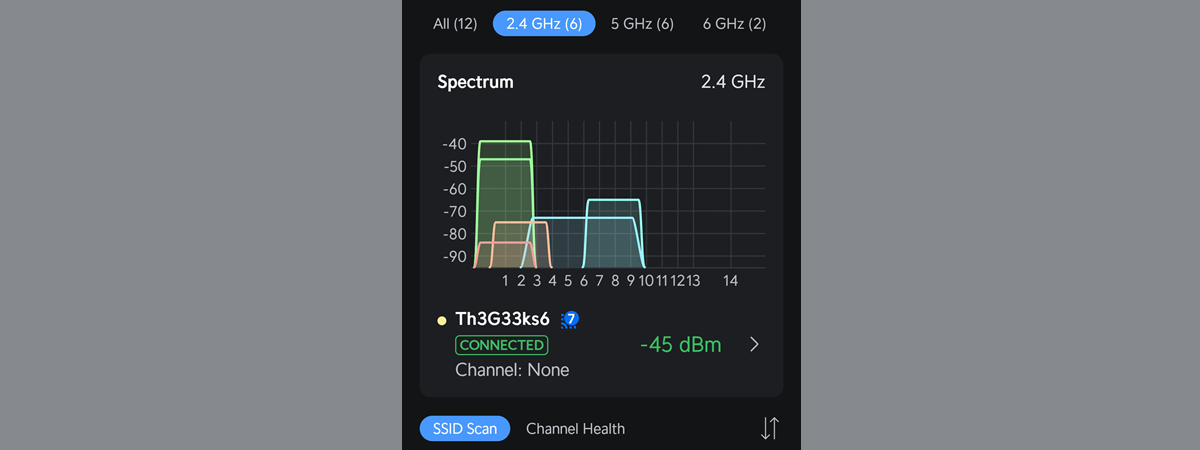Routerul wireless ASUS BRT-AC828 este un dispozitiv WiFi foarte avansat, cu multe facilități destinate mediului de business. Una dintre cele mai interesante caracteristici, este posibilitatea de a crea o rețea wireless pentru oaspeți ori clienți, care promovează brandul companiei tale. Astfel, persoanele care se conectează la acea rețea, vor interacționa cu brandul tău imediat ce se conectează și înainte de a putea naviga pe internet. Află cum se configurează o rețea WiFi care promovează brandul tău, pe routerul ASUS BRT-AC828:
Ce fel de rețele wireless poți crea pentru oaspeții sau clienții business-ului tău, pe un router ASUS BRT-AC828?
Există două tipuri de rețele wireless pe care le poți oferi oaspeților sau clienților afacerii tale:
- O rețea wireless simplă, cu numele companiei tale, cu o pagină de primire cu brand-ul tău, o legătură către termenii și condițiile utilizării rețelei și care-i redirectează pe vizitatori la saitul companiei ori la pagina sa de Facebook. Când creezi o astfel de rețea, poți folosi ce nume vrei, poți scrie proprii tăi termeni și condiții de utilizare sau îi poți folosi pe cei standard dați de ASUS. De asemenea, poți defini un timp limită de utilizare pentru fiecare vizitator și poți introduce pagina la care vrei să fie redirectați.
- Un Portal Captiv, cu reguli avansate de acces și utilizare. Poți crea conturi de utilizator și parole care pot accesa rețeaua wireless, poți seta limite zilnice de utilizare și pagina la care este redirectat fiecare utilizator. Din nou, această pagină poate fi orice dorești, de la saitul companiei tale la pagina de Facebook. De asemenea, pagina de primire poate fi personalizată în cel mai mic amănunt. De exemplu, poți personaliza șablonul vizual folosit, cât text este afișat, ce text este afișat, dacă este inclus logo-ul companiei ș.a.m.d.
Iată cum se creează fiecare tip de rețea wireless:
Creează un portal WiFi simplu pentru clienții afacerii tale, cu un router ASUS BRT-AC828
Primul pas este să deschizi un browser web, pe orice calculator din rețea și să încarci interfața pentru administrarea routerului tău. Mergi la una dintre următoarele două adrese:
- http://192.168.1.1 - aceasta este adresa IP tipică routerelor ASUS;
- http://router.asus.com - acesta este adresa web standard pentru interfața de administrare care te va redirecta automat la adresa IP a routerului tău.
Autentifică-te folosind contul de administrator și parola pentru routerul ASUS. Apoi, mergi la Rețea vizitatori (Guest Network) și, în partea dreaptă, alege fila Free Wi-Fi.
Pune comutatorul de sus pe poziția ON (Pornit) și apoi personalizează următoarele elemente:
- Numele brandului promovat de rețeaua pentru oaspeți. Acesta poate fi promovat prin numele fiecare rețele wireless emise pentru oaspeți. Poți avea o rețea WiFi pe frecvența de 2.4 GHz, una pe cea de 5 GHz sau ambele pornite simultan.
- În câmpul Terms of Service (Termeni și condiții) poți introduce termenii pentru utilizarea rețelei respective ori îi poți păstra pe cei impliciți, oferiți de ASUS. De asemenea, poți dezactiva această opțiune, debifând căsuța "Option: add your own Terms of Service".
- În câmpul Connection Timeout, poți seta timpul după care utilizatorul este deconectat de la rețea. În mod implicit, unui oaspete îi este permis să folosească rețeaua timp de 60 de minute. Dacă nu vrei să impui o limită, șterge numărul de minute impuse.
- Pagina de pornire se introduce în câmpul Landing Page. Scrie adresa web care vrei să se încarce automat atunci când un oaspete îți folosește rețeaua.
- Poza de fundal folosită pentru pagina de primire. Această imagine trebuie să fie mai mică de 10 MO, să fie în format PNG sau JPG și să aiba o rezoluție de 1152x864 pixeli sau mai mare.
Când ai terminat de făcut toate personalizările dorite, apasă butonul Apply and Enable (Execută și activează). Routerul ASUS BRT-AC828 va petrece câteva secunde pentru a activa rețeaua wireless pentru oaspeți dorită de tine. După aceea încearcă să te conectezi la ea, să vezi dacă funcționează așa cum ți-ai dorit.
Creează un Portal Captiv cu reguli de accesa avansate, pentru ospeții afacerii tale, cu un router ASUS BRT-AC828
Primul pas este să deschizi un browser web, pe orice calculator din rețea și să încarci interfața pentru administrarea routerului tău. Mergi la una dintre următoarele două adrese:
- http://192.168.1.1 - aceasta este adresa IP tipică routerelor ASUS;
- http://router.asus.com - acesta este adresa web standard pentru interfața de administrare care te va redirecta automat la adresa IP a routerului tău.
Autentifică-te folosind contul de administrator și parola pentru routerul ASUS. Apoi, mergi la Rețea vizitatori (Guest Network) și, în partea dreaptă, alege fila Captive Portal.
Sunt trei pași de configurare prin care trebuie să treci. Mai întâi, introdu numele brandului pe care vrei să-l promovezi și setează câte rețele wireless vrei pentru oaspeți și ce nume dorești să folosească. După aceea, setează cât timp are voie fiecare oaspete să folosească rețeaua wireless și pagina care vrei să se încarce automat atunci când un oaspete îți folosește rețeaua. După aceea, apasă butonul Următor (Next).
Acum personalizezi cum arată și ce mesaj transmite pagina de primire a oaspeților. Aici, poți personaliza orice element vizual: șablonul folosit (ai de ales dintr-o listă generoasă de template-uri/șabloane), imaginea de fundal, toate câmpurile de text afișate și conținutul lor, termenii și condițiile de utilizare, logo-ul folosit ș.a.m.d. Alege mai întâi șablonul pe care-l dorești din secțiunea Template.
După aceea, alege fiecare element pe care vrei să-l schimbi, dând clic pe el și, în partea dreaptă vei găsi opțiunile de editare aferente. Folosește-le până ajungi la rezultatul dorit. Ține minte că poți personaliza orice: culori, imagini, logo-uri, text sau poziția elementelor.
Dacă nu ești mulțumit de rezultat, apasă butonul Resetare (Reset) și o poți lua de la capăt. Când ai terminat cu etapa aceasta, apasă Următor (Next). Acum poți configura ce conturi de utilizator se pot conecta la rețea și ce parolă are fiecare cont. Aici, poți alege o verificare locală, realizată direct de router sau una de tip RADIUS, care se conectează la un server din rețea pentru validarea utilizatorilor. Dacă alegi verificarea locală, trebuie să introduci toate conturile de utilizator și parolele aferente.
Dacă alegi verificarea de tip RADIUS, trebuie să specifici adresa IP a serverului care face validarea și detaliile de conectare.
Când ai terminat, apasă Finalizare (Finish) și Portalul Captiv este activat după câteva secunde. După aceea, încearcă să te conectezi la rețeaua wireless creată pentru oaspeți, să vezi dacă funcționează așa cum ți-ai dorit.
Ce fel de rețea wireless oferi clienților sau oaspeților afacerii tale?
Dacă citești acest tutorial, înseamnă că te interesează crearea unui rețele wireless personalizate pentru clienții sau oaspeții afacerii tale. Acum că ai aflat cum se crează o astfel de rețea WiFi, spune-ne ce fel de rețea ai ales să folosești. Ai ales rețeaua wireless simplă cu redirectare la pagina companiei tale ori Portalul Captiv mai avasant, cu drepturi de acces stricte?



 09.06.2017
09.06.2017